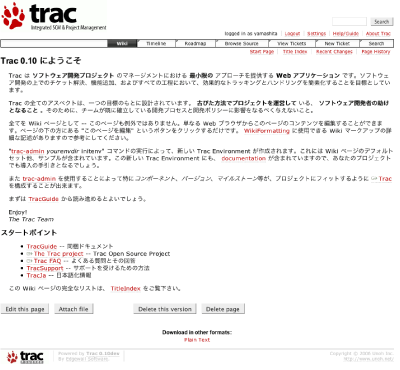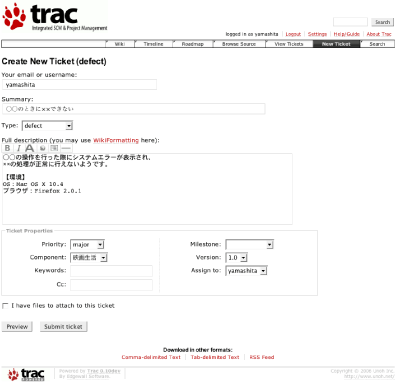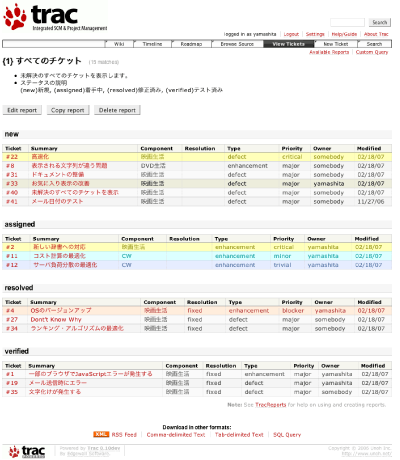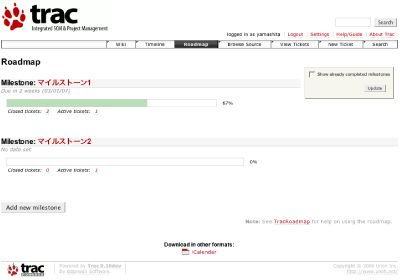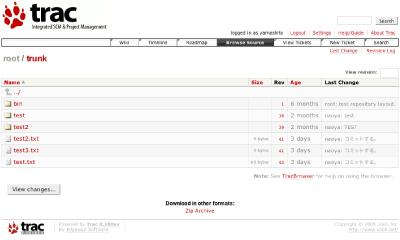第6回:BTS(Bug Tracking System)の利用 (2/3)
 |

|
| PHP開発手法 |
第6回:BTS(Bug Tracking System)の利用
著者:ウノウ 山下 英孝 2007/2/26
|
|
|
|
前のページ 1 2 3 次のページ
|
 |
| Tracの起動
|
動作確認をするだけならば「tracd」コマンドでWebサーバを起動することができます。
# tracd -p 8081 /var/trac/project
Apacheとの連携は設定を行う必要はありませんが、実際の開発で利用する際はmod_pythonやFastCGIを使うことをお勧めします。
|
| Tracを実際に使ってみる |
では、実際にTracの画面を順を追って紹介していきましょう。
図1はプロジェクトのトップ画面です。ここはWikiになっており、自由に編集できます。
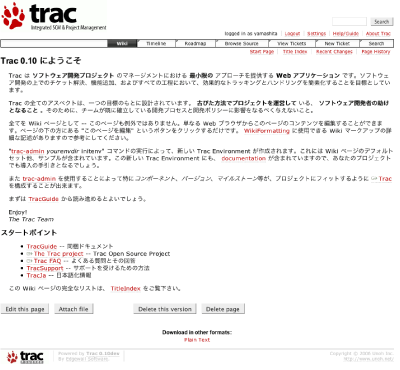
図1:「Wiki」トップ画面 (画像をクリックすると別ウィンドウに拡大図を表示します)
図2のチケットの登録画面では、新規に発生したバグやタスクを登録することができます。
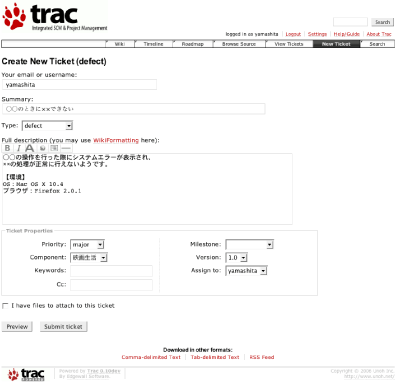
図2:「New Ticket」チケットの登録 (画像をクリックすると別ウィンドウに拡大図を表示します)
図3のチケットの一覧画面では、登録されているチケットを表示し、内容を確認できます。ウノウでは、表示条件を独自にカスタマイズして利用しています。変更したレポートのクエリについては、後述します。
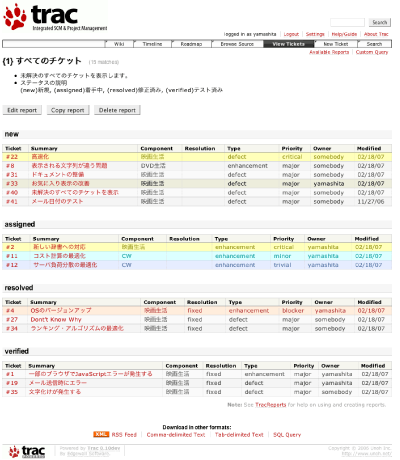
図3:「View Tickets」チケット一覧の確認 (画像をクリックすると別ウィンドウに拡大図を表示します)
プロジェクトのロードマップ画面は図4のように簡易的なものが用意されています。ここで、プロジェクトの進捗状況を視覚的に参照することができます。
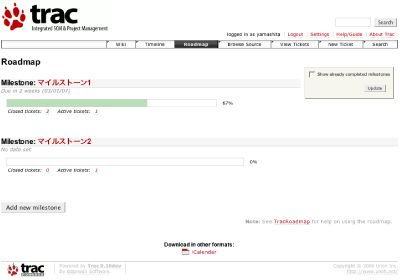
図4:「Roadmap」ロードマップの表示 (画像をクリックすると別ウィンドウに拡大図を表示します)
図5は、Subversionリポジトリの閲覧画面です。コミット履歴や特定のバージョンとのソースプログラムの差分を表示することもできます。
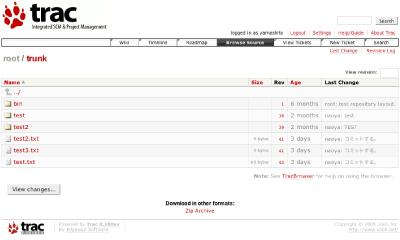
図5:「Brouse Source」Subversionリポジトリの表示 (画像をクリックすると別ウィンドウに拡大図を表示します)
|
前のページ 1 2 3 次のページ
|

|

|

|
著者プロフィール
ウノウ株式会社 山下 英孝
1999年東京理科大学工学部機械工学科卒。同年に株式会社日立情報システムズへ入社し、株式会社日立製作所日立研究所および中央研究所に常駐勤務。研究支援のためのナレッジマネジメントシステムなどの設計から構築までを担当。はじめてプログラミングに触れたのは小学生の頃で、ファミリーベーシックでマリオを動かして遊んでいたらしい。プライベートではPythonをこよなく愛し、勉強会などのイベントに顔を出すことが多い。2006年8月よりウノウに参画し、マカーとなる。
ブログ:Weboo! Returns.
http://yamashita.dyndns.org/
|
|

|
|
|

|
|
|